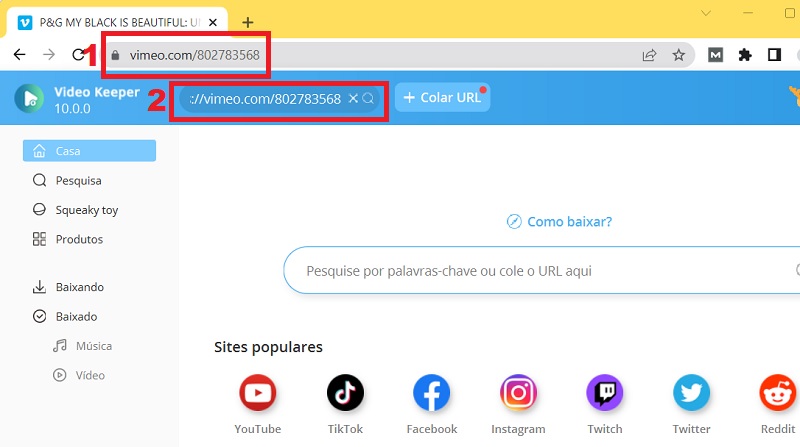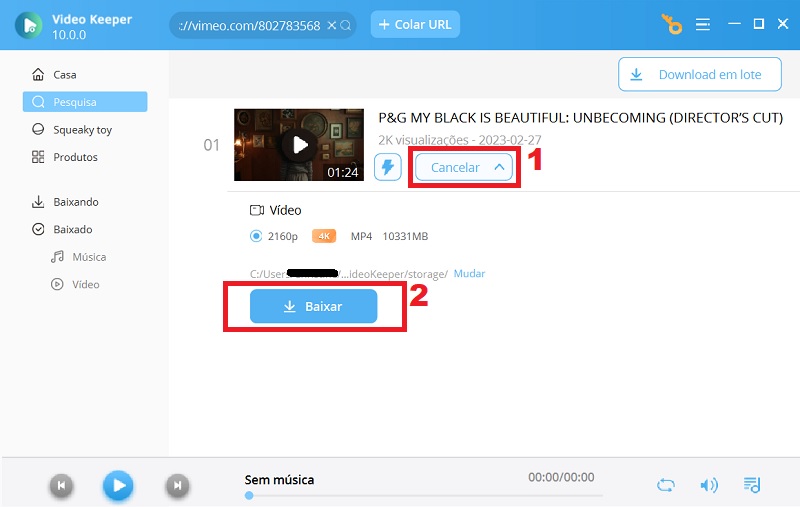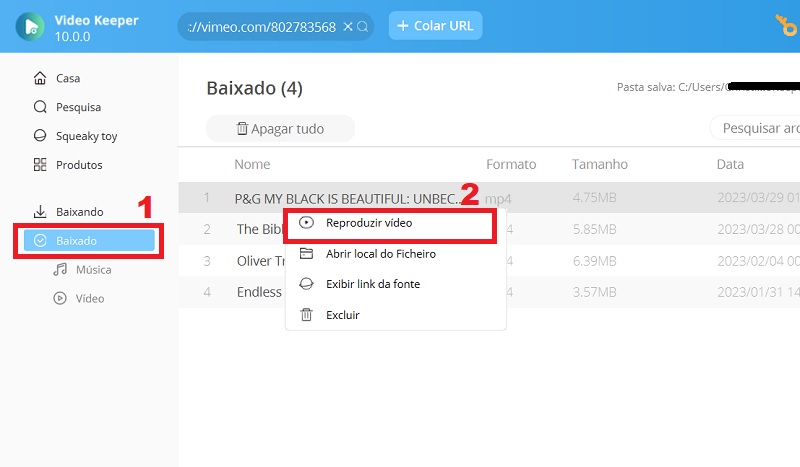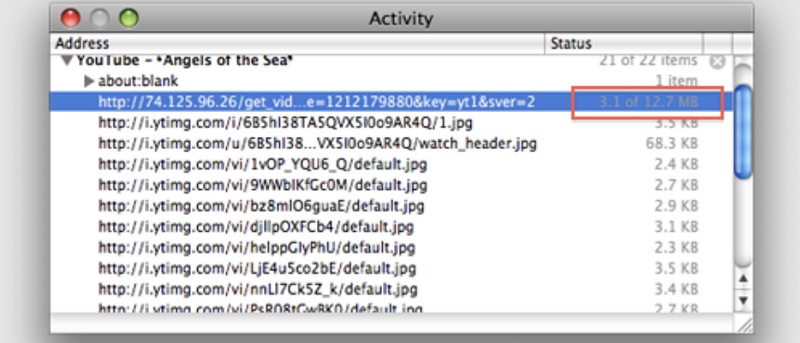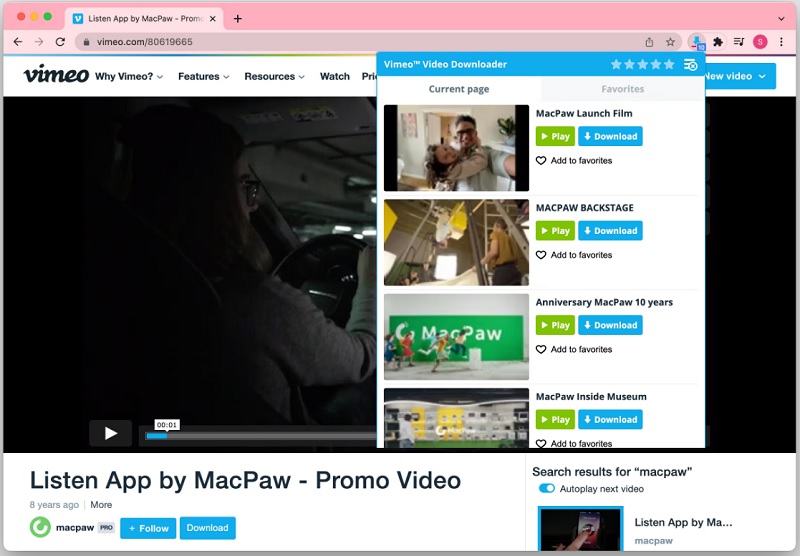Baixe vídeos do Vimeo no Mac com o AceThinker Aqua Clip (baixe vídeos)
O uso do Capture Vimeo Video Mac ou de qualquer outro método pode demorar muito tempo para salvar um vídeo. Considere fazer tudo novamente para outro vídeo e quanto tempo você estará desperdiçando. O AceThinker Aqua Clip (baixe vídeos) para Mac traz a solução para esse problema, fornecendo a melhor maneira de baixar seus vídeos favoritos do Vimeo no seu Mac. Ele não apenas suporta o Vimeo, mas também suporta toneladas de outros sites de vídeos on-line. Com uma interface fácil e velocidade de download rápida, você achará fácil baixar qualquer vídeo. Ele traz recursos como download em massa e permite escolher o formato do arquivo. Aqui estão as etapas para usar o Aqua Clip (baixe vídeos).
Step 1 Baixe e instale o AceThinker Aqua Clip (baixe vídeos) no seu Mac
Você começará baixando e instalando o Aqua Clip (baixe vídeos) no seu Mac. A instalação será rápida e, à medida que a ferramenta estiver instalada, você estará pronto(a) para baixar qualquer vídeo do Vimeo diretamente no seu Mac.
Step 2 Cole o URL do vídeo do Vimeo na caixa de pesquisa
Obtenha o URL do seu vídeo do Vimeo desejado e cole-o na caixa de pesquisa no Aqua Clip (baixe vídeos). Como alternativa, você pode procurar o vídeo usando seu título ou outras palavras-chave.
Step 3 Visualize o vídeo
Como a ferramenta mostra os resultados, você pode visualizá-lo para ver se é o mesmo vídeo que deseja baixar. Esse recurso economiza tempo, impedindo você de baixar os vídeos errados.
Step 4 Defina as especificações de download e inicie o download
Clique em Download e defina a resolução e o formato de download. Agora você pode começar o download e, em breve, o vídeo estará presente no seu Mac, onde você pode reproduzi-lo offline.
Faça o Download dos Vídeos do Vimeo no Mac com o Recurso de Atividade da Janela do Safari
A próxima solução para ripar vídeos doVimeo no Mac é usar o navegador Safari. É um navegador pré-instalado; então, você não precisa instalar nada, e também é uma maneira simples de fazer as coisas. O navegador Safari traz muitos benefícios, incluindo a melhor qualidade e simplicidade. No entanto, não há recursos de download em massa disponíveis. Abaixo estão as etapas que você precisa seguir no seu navegador Safari.
- Abra o navegador Safari no seu Mac e inicie o vídeo do Vimeo que você deseja baixar. Você pode colar o URL de vídeo no Safari ou abri-lo pesquisando no Safari.
- Você precisa ir para o menu superior, que terá uma guia "Windows". Você encontrará "Atividade" no menu que precisa abrir. Como alternativa, você pode pressionar os botões Command, Option e A simultaneamente.
- Haverá uma lista de URLs na tela de atividade, na qual você precisa selecionar um. Esses URLs terão qualidades diferentes; portanto, haverá tamanhos diferentes. Você pode selecionar aquele com o maior tamanho de arquivo para a melhor qualidade.
- Depois de encontrar o link que deseja baixar o vídeo, clique duas vezes nele e seu vídeo será iniciado. Lembre-se de que você baixará o vídeo no formato FLV, e você pode precisar usar um conversor Vimeo para MP4 Mac para convertê-lo em um formato compatível.
Baixe vídeos do Vimeo no Mac com o Google Chrome para Mac
Apesar do navegador Google Chrome para Mac não estar pré-instalado, é uma boa opção baixar vídeos do Vimeo para Mac. O processo pode ser complexo para alguns, mas é seguro e gratuito. O navegador do Google Chrome traz muitos recursos intuitivos, mas não permite selecionar o formato de download e apenas baixa no formato FLV. Você também não tem o recurso de download em lote. Aqui estão as etapas a seguir no Google Chrome para baixar vídeos do Vimeo.
- Depois de instalar o navegador do Google Chrome no Mac, você precisa ativar o rastreamento de recursos para este navegador e definir os recursos a serem classificados de acordo com o tamanho deles.
- Agora, abra o vídeo do Vimeo desejado no navegador Chrome e defina a maior qualidade de vídeo para reproduzir o vídeo. Vídeos diferentes têm qualidades diferentes; portanto, todos os vídeos podem não ser baixados em resolução 4K.
- Após definir a qualidade, você precisa copiar o URL e, em uma nova guia. Selecione a opção "Cole e Vá". Ele iniciará automaticamente o download.
- Depois da conclusão do download, você pode verificá-lo depois de usar o Vimeo to MP4 Converter Mac. O vídeo será baixado em formato FLV, incompatível com o QuickTime Player no Mac.
Considerações Finais
Querer salvar o vídeo do Vimeo no Mac e ser restrito pela plataforma é a pior situação. Não mais, porque você pode usar a ferramenta Mac do download do Vimeo para salvar qualquer um dos seus vídeos favoritos do Vimeo. Mesmo se você é um membro básico do Vimeo, vai adorar conferir como é fácil baixar esses vídeos no seu Mac. Certifique-se de selecionar o método mais fácil para ter a melhor experiência.